Corrija o erro “Windows não pode conectar -se a esta rede”
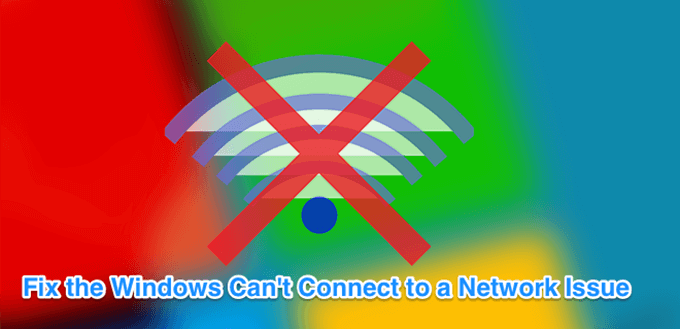
- 1372
- 144
- Maurice Champlin
“O Windows 10 não pode se conectar a esta rede” é um dos problemas que você pode enfrentar enquanto tentava conectar sua máquina Windows a uma rede. Como você pode ver, exceto por dizer que você não pode se conectar à rede, o erro não diz muito sobre por que a questão ocorreu e o que você pode fazer sobre isso.
Se você se encontrou na situação pela primeira vez, provavelmente não tem noção e não tem idéia do que fazer. Felizmente, existem algumas maneiras de contornar o problema e conectar -se com sucesso à sua rede escolhida no seu PC.
Índice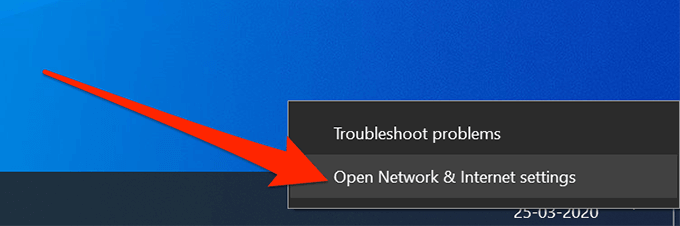
- Clique na opção que diz Wi-fi Na barra lateral esquerda para ver seus adaptadores sem fio.
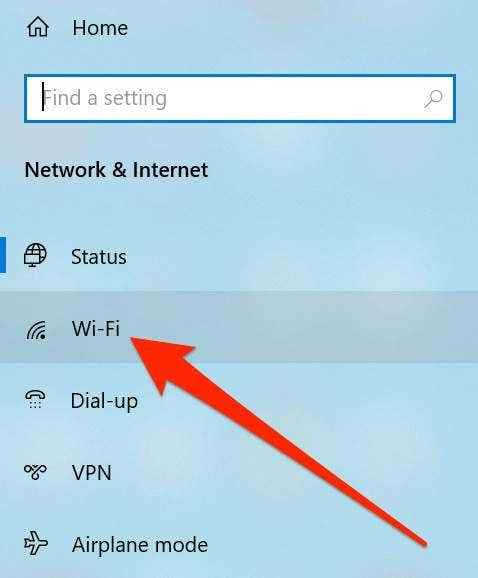
- Na tela seguinte, clique em Gerenciar redes conhecidas no painel lateral direito para ver suas redes.
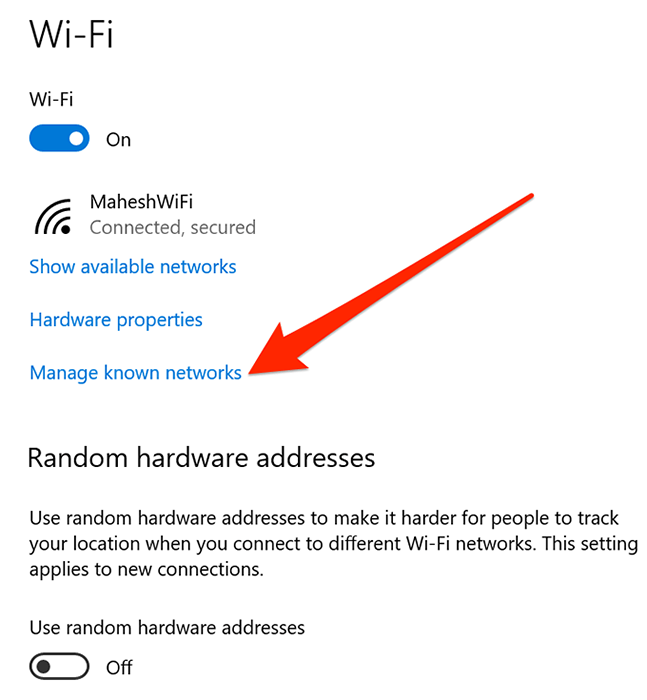
- Você verá uma lista de todas as redes para as quais você já se conectou do seu PC. Clique em aquele que você está tendo problemas para se conectar e selecione o Esquecer botão para isso.
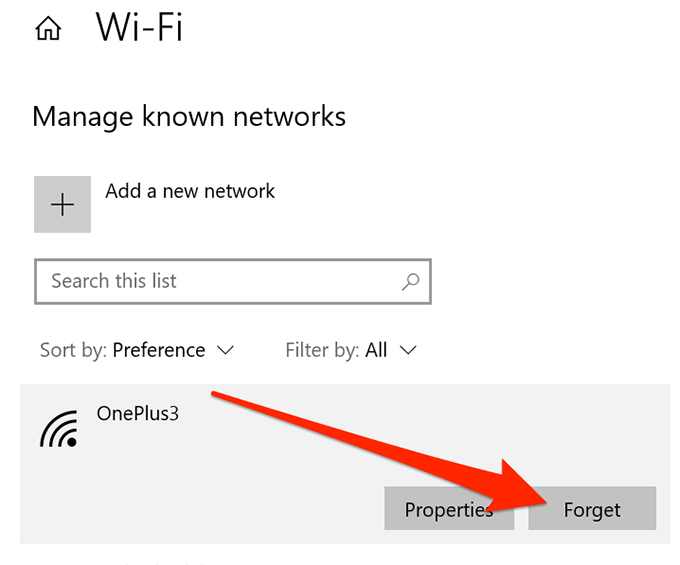
- A rede será removida da lista.
- Para se reconectar, escaneie como normalmente e clique nele.
Ative o modo de avião ligado e desativado
Em smartphones como iPhone e Android, quando você enfrenta o problema "Windows 10 não pode se conectar a essa rede", uma das coisas que você solicita é alternar o modo de avião e ver se isso corrige o problema para você. Funciona em muitos casos, pois ajuda o dispositivo totalmente a desconectar de qualquer rede, e você pode desativá -lo e se conectar manualmente à rede escolhida.
Você pode usar o mesmo método no seu PC Windows também.
- Clique no ícone do tipo notificação no canto inferior direito para abrir o Windows Action Center.
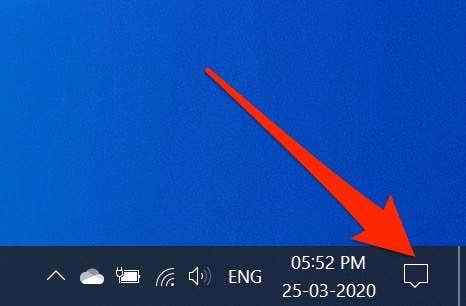
- Você verá vários ladrilhos que você pode ativar e desativar para sua máquina. Clique em aquele que diz Modo avião para ligar.
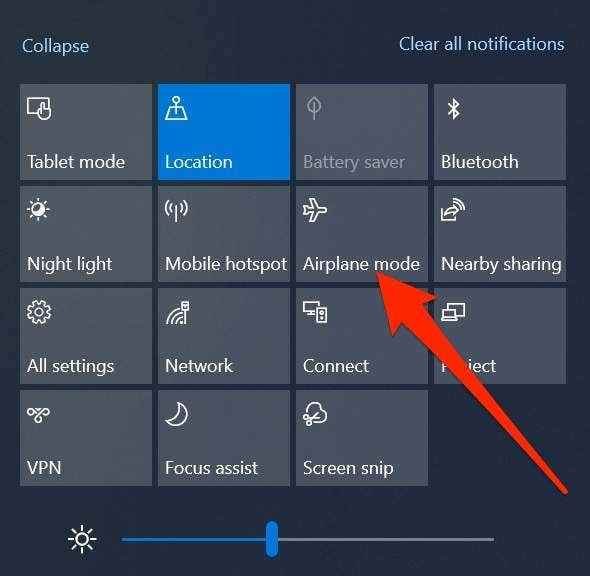
- O ladrilho ficará azul completo, o que significa que o modo de avião foi ativado no seu PC.
- Espere cerca de um minuto e depois clique no mesmo ladrilho novamente. Desta vez, ele desativará o modo de avião.
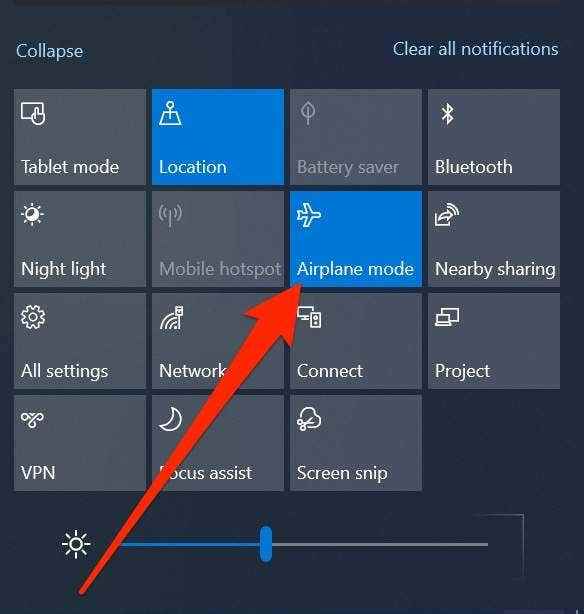
- Reconecte -se à sua rede e você poderá fazê -lo sem um problema.
Desinstale os drivers para o seu adaptador de rede
Seu computador Windows reconhece o adaptador de rede porque você tem seus drivers instalados em sua máquina. Se houver um problema com os drivers, isso pode causar problemas como "o Windows não pode se conectar a esta rede".
Uma das maneiras de resolver os problemas relacionados ao motorista é desinstalar o dispositivo e os drivers. Sua máquina instalará automaticamente os drivers adequados e necessários para o seu dispositivo.
- Procurar Gerenciador de Dispositivos Usando o Cortana Pesquise e inicie -o.
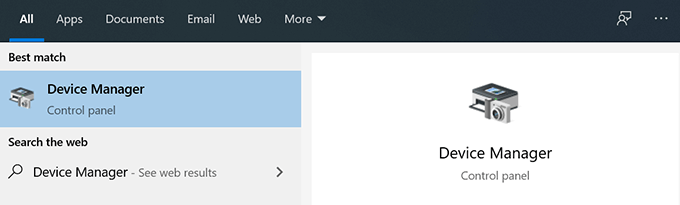
- Expandir o Adaptadores de rede menu clicando nele. Em seguida, selecione seu adaptador sem fio da lista, clique com o botão direito do mouse e selecione Desinstalar dispositivo.
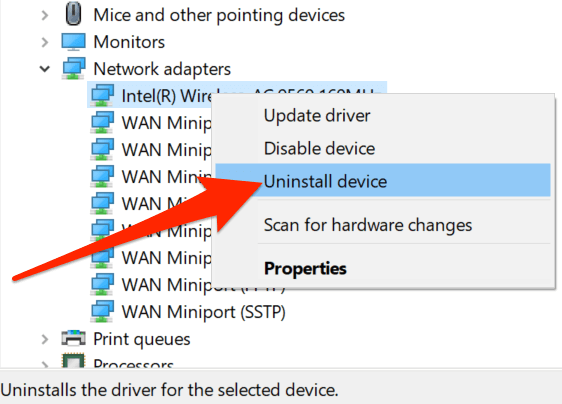
- Marcar a caixa que diz Exclua o software de driver para este dispositivo e clique em Desinstalar. Ele removerá o dispositivo e os drivers para ele do seu computador.
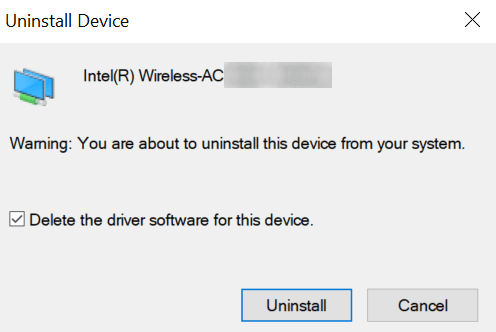
- Reinicie o computador.
- Seu computador encontrará e instalará automaticamente os drivers necessários para o seu adaptador.
Execute comandos no CMD para corrigir o problema
O problema "Não é possível conectar à rede" que você está enfrentando no seu Windows 10 também pode ser devido a um problema relacionado à IP. Nesse caso, a Microsoft recomenda que você use um comando para liberar seu IP e liberar o cache DNS.
Esses comandos podem ser executados a partir do utilitário de prompt de comando em seu computador. Você não precisa configurá -los ou algo assim; Tudo que você precisa fazer é copiar e colá -los na sua janela CMD.
- Procurar Prompt de comando Usando a pesquisa Cortana e clique em Executar como administrador opção.
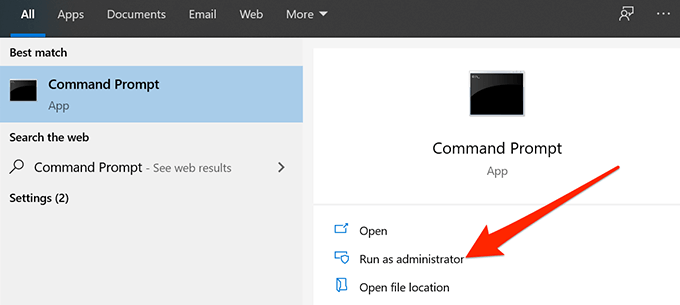
- Digite os seguintes comandos na janela Prompt de comando um por um batendo Digitar depois de cada linha.
Netsh Winsock Reset
netsh int ip redefinir
ipconfig /liberação
ipconfig /renovação
ipconfig /flushdns
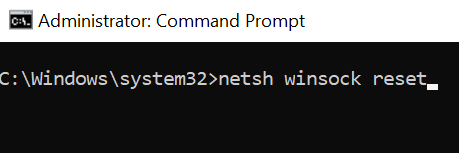
- Reinicie o seu computador e seu problema provavelmente deve ser corrigido.
Redefinir suas configurações de rede
Às vezes, uma configuração inadequada em suas configurações de rede pode levar a erros como "o Windows 10 não pode se conectar a esta rede". A melhor maneira de resolver o problema, sem entrar em muitos detalhes, é redefinir suas configurações de rede.
Ele traz suas configurações de volta aos padrões de fábrica e você sempre pode reconfigurá -los quando necessário.
- Inicie o Configurações aplicativo usando a pesquisa Cortana no seu PC.
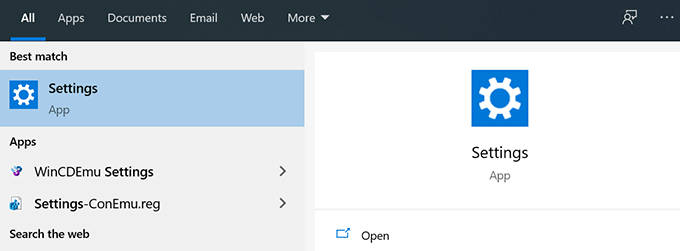
- Clique na opção que diz Rede e Internet.
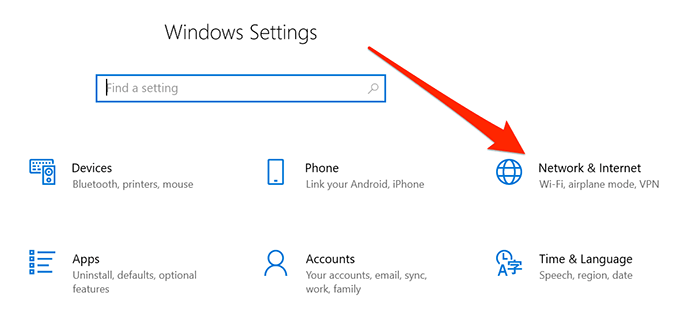
- Selecione Status Da barra lateral esquerda na sua tela.
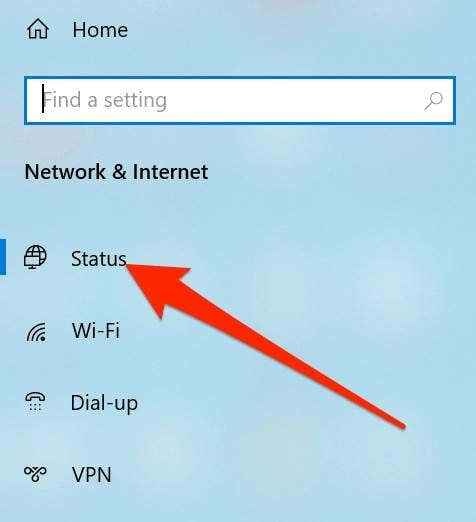
- Role para baixo no painel lateral direito e clique na opção que diz Redefinição de rede. Deve estar na parte inferior da sua tela.
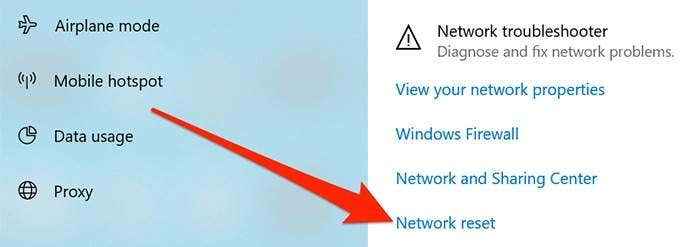
- Clique no Redefinir agora botão para redefinir suas configurações.
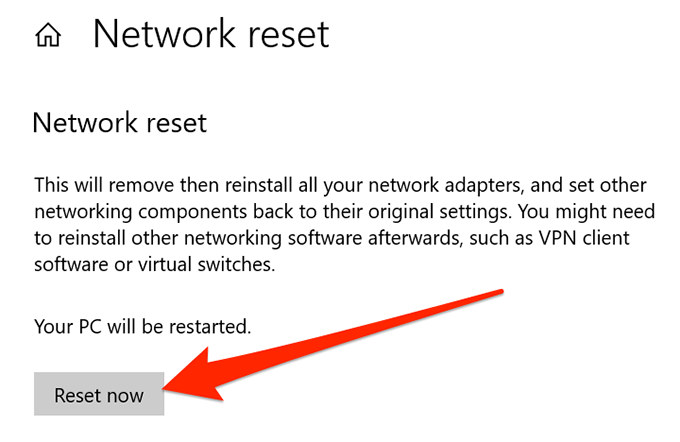
Desative o IPv6 no seu PC
Você pode tentar desativar a versão IP 6 no seu computador e ver se ele ajuda a corrigir o problema de conexão em sua máquina. A maioria dos computadores pode funcionar bem com o IPv4 e você não deve ter nenhum problema, a menos que você trabalhe em algo que exija especificamente IPv6.
- Clique com o botão direito do mouse no ícone de rede na bandeja do seu sistema e selecione Configurações abertas de rede e internet.
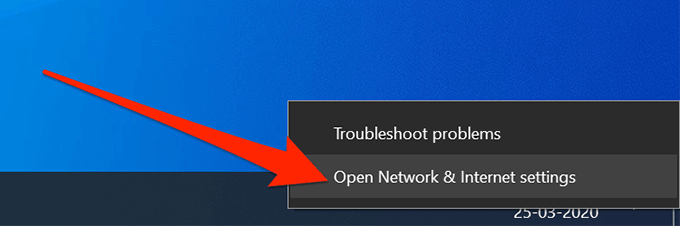
- Clique em Alterar opções de adaptador Na tela seguinte.
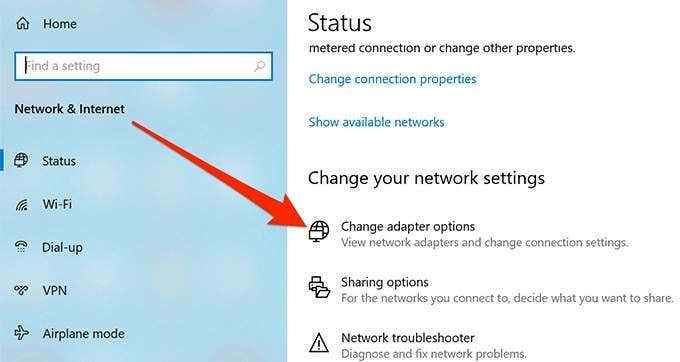
- Encontre seu adaptador sem fio, clique com o botão direito do mouse e selecione Propriedades.
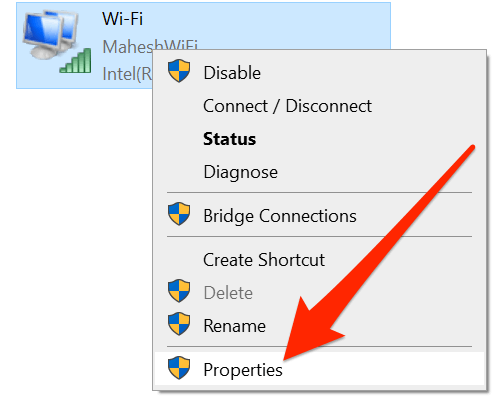
- Você verá várias opções que você pode ativar e desativar para o seu adaptador. Desamarrar a caixa que diz Internet Protocol Versão 6 (TCP/IPv6) Para desativar o IPv6. Em seguida, clique em OK no fundo.
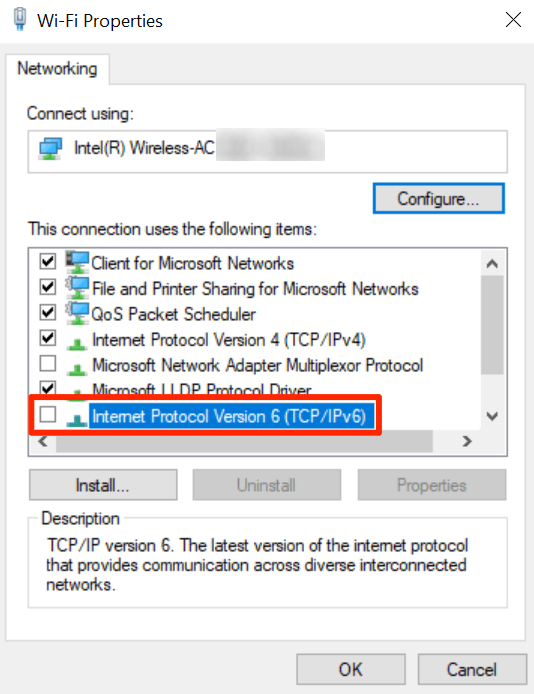
Use o solucionador de problemas de rede
Se você ainda não conseguiu descobrir o problema, pode querer ajudar o solucionador de problemas de rede embutido para encontrar e corrigir o problema subjacente no seu computador.
- Inicie o Configurações aplicativo no seu PC.
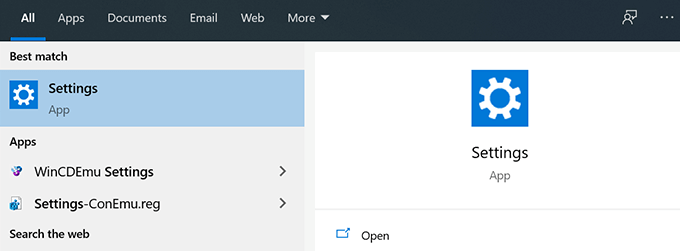
- Clique em Atualização e segurança.
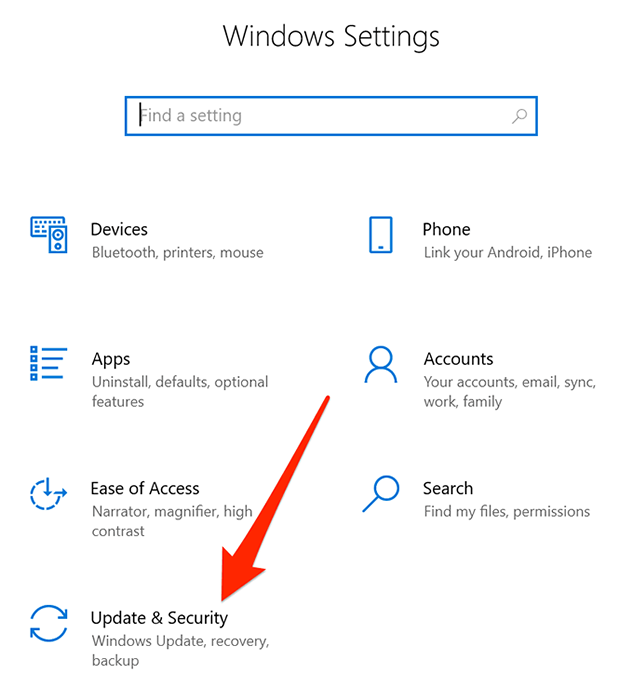
- Selecione Solucionar problemas Da barra lateral esquerda.
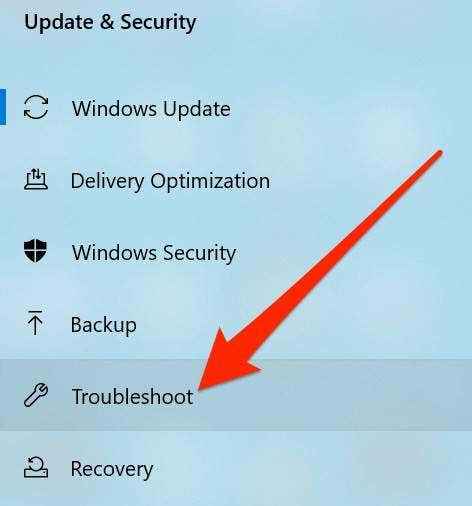
- Encontrar Adaptador de rede Na lista, clique nela e escolha Execute o solucionador de problemas.
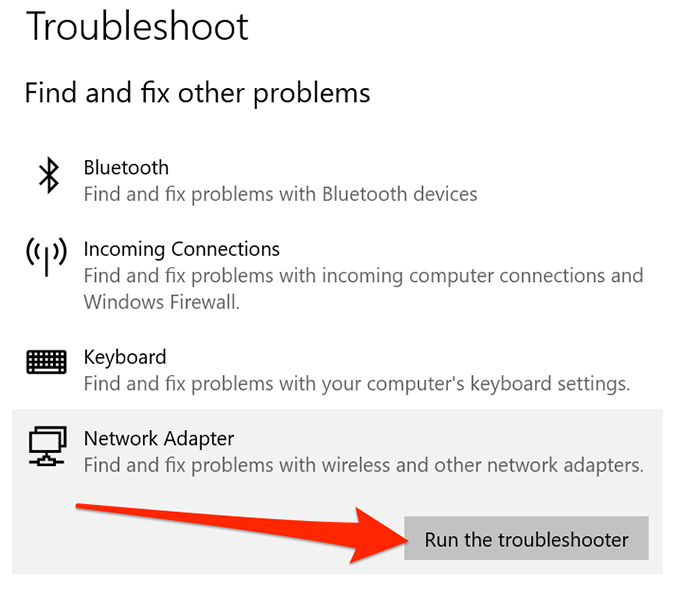
- O solucionador de problemas encontrará e ajudará a corrigir o problema em sua máquina.
O problema "Windows não pode se conectar a essa rede" basicamente o paralisa, pois não permite que você se conecte à Internet, e isso significa que você não pode acessar seus sites, e -mails e qualquer outra coisa que exija uma conexão de Internet ativa.
Se você conseguiu corrigir o problema usando algum dos métodos acima, informe -nos sua experiência nos comentários abaixo.
- « Corrigir a mensagem de erro do MS Office “não pode verificar a licença”
- Como ver/encontrar todos os seus gostos no Facebook »

